- Autor Jason Gerald [email protected].
- Public 2023-12-16 11:34.
- Modificat ultima dată 2025-01-23 12:43.
Spuneți, doriți să vă strigați sentimentele din vârful celui mai înalt munte, indiferent dacă sunteți îndrăgostit sau într-o despărțire. Cu toate acestea, în această eră nu există alt „vârf” mai mare decât Facebook. Schimbările în starea relației se pot face rapid pe Facebook, fie prin intermediul aplicației mobile, fie de pe site.
Etapa
Metoda 1 din 2: prin intermediul aplicației mobile Facebook
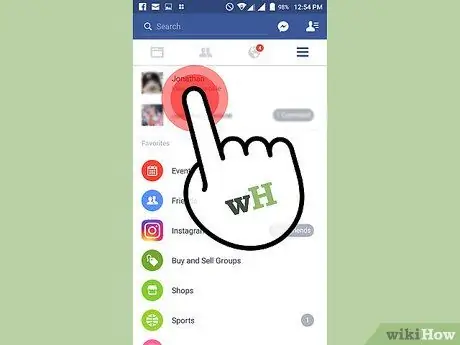
Pasul 1. Accesați profilul dvs. din aplicația mobilă Facebook
Deschideți aplicația pe dispozitiv și accesați pagina de profil. Procesul este ușor diferit între dispozitivele Android și dispozitivele iOS:
- Android - Atingeți butonul meniu (☰) din colțul din dreapta sus al ferestrei, apoi atingeți numele dvs. în partea de sus a ecranului.
- iOS - Atingeți butonul meniu (☰) din colțul din dreapta jos al ferestrei, apoi atingeți numele dvs. în partea de sus a ecranului.
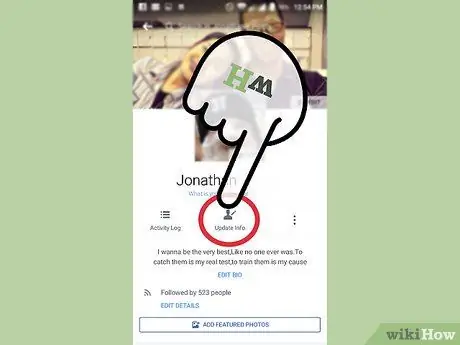
Pasul 2. Selectați „Actualizați informațiile”
Dacă nu găsiți opțiunea „Actualizați informațiile”, selectați „Despre”.
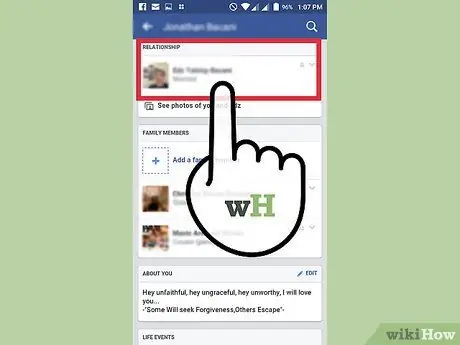
Pasul 3. Glisați ecranul până când găsiți informațiile despre starea relației
Pe Android, aceste informații se află în partea de jos a primei secțiuni „Despre” din listă. Pe iOS, trebuie să glisați și mai mult pentru ao găsi.
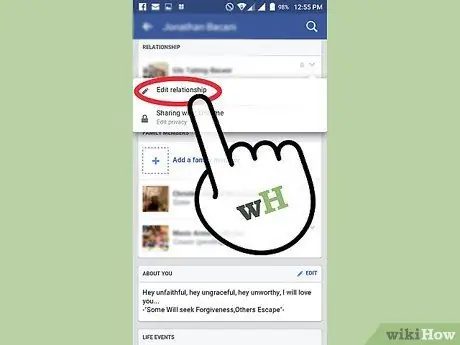
Pasul 4. Editați starea relației dvs
Atingeți butonul „V” și selectați „Editați relația” sau atingeți butonul „Editați”, în funcție de versiunea de Facebook pe care o utilizați.
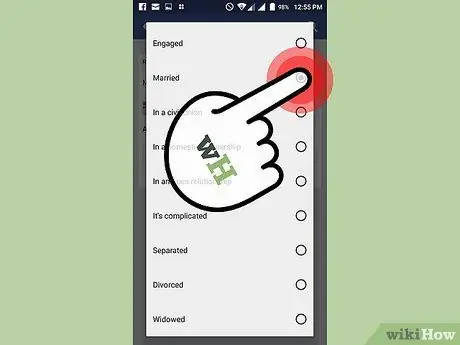
Pasul 5. Selectați starea relației pe care doriți să o atribuiți
Atingeți starea curentă pentru a schimba starea relației. Puteți alege, de exemplu, „Singur” (singur), „Într-o relație” (într-o relație / întâlnire), „Angajat” (logodit), „Căsătorit (căsătorit),„ Într-o uniune civilă”(în o relație civilă), „Într-o relație deschisă” (într-o relație fără statut), „Într-un parteneriat intern” (a trăi împreună fără o relație de căsătorie) și alții.
Pentru a elimina starea relației din profil, selectați „---“
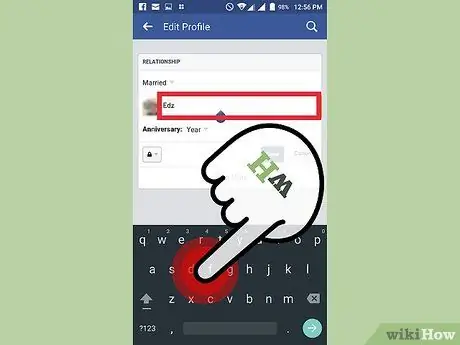
Pasul 6. Tastați numele prietenului / utilizatorului cu care doriți să vă conectați la starea relației dvs
Dacă folosește Facebook, numele său va fi afișat ca o opțiune / link pe care se poate face clic sub câmpul de text.
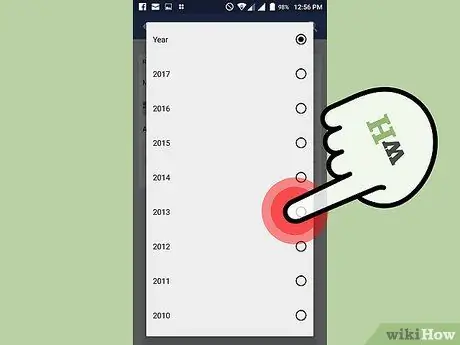
Pasul 7. Introduceți data aniversară a relației
Dacă doriți să afișați aniversarea relației, faceți clic pe meniul derulant „An”. După selectarea anului, va fi afișat meniul „Luna”, urmat de meniul „Ziua”. Adăugarea acestei relații aniversare este opțională.

Pasul 8. Setați setările de confidențialitate
Puteți determina cine vă poate vedea starea relației selectând meniul „Confidențialitate” din colțul din stânga jos al secțiunii de editare a stării relației. În mod implicit, prietenii pot vedea starea relației tale. Cu toate acestea, îl puteți schimba în „Public” (public), „Only Me” (numai eu) sau „Custom” (setări personalizate). De asemenea, puteți specifica cine poate vedea starea relației selectând lista de prieteni care a fost creată. Atingeți „Mai multe opțiuni” pentru a vedea opțiunile.
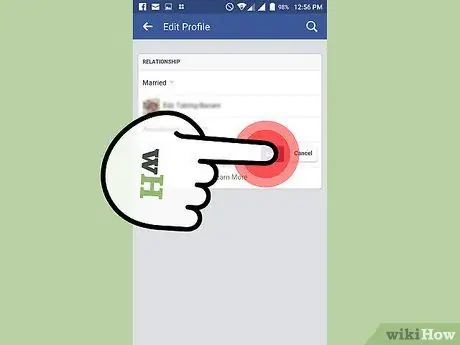
Pasul 9. Salvați setările făcute
Când ați terminat completarea informațiilor, atingeți butonul „Salvați”. Dacă legați starea unei relații cu un alt utilizator, acestuia i se va trimite un mesaj / notificare prin care îi va cere să confirme relația sa cu dvs. După confirmare, starea va fi afișată în profilul dvs.
- Dacă are deja o relație cu altcineva, Facebook nu vă va permite să faceți aceste modificări.
- În prezent, Facebook nu le permite utilizatorilor să fie într-o relație cu mai multe persoane.
Metoda 2 din 2: prin intermediul site-ului Facebook
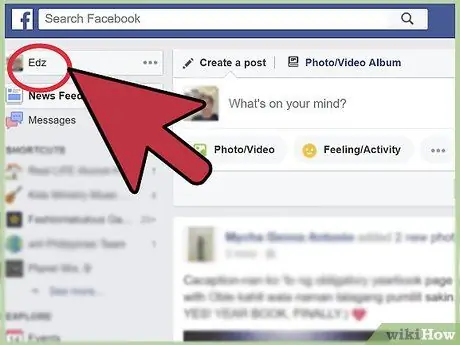
Pasul 1. Deschideți editorul de profil
Conectați-vă la site-ul Facebook. Faceți clic pe numele dvs. care apare în colțul din stânga sus al paginii principale după conectare. După aceea, faceți clic pe butonul „Actualizați informații” pentru a edita profilul.
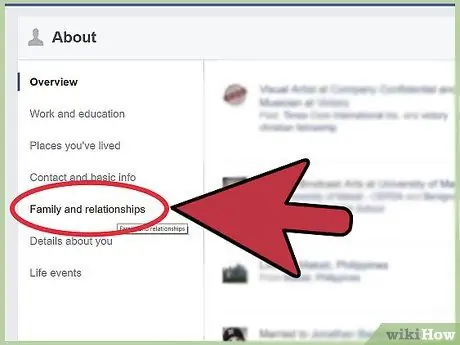
Pasul 2. Faceți clic pe opțiunea „Familia și relațiile”
Se află în bara laterală stângă. După aceea, veți fi condus direct la secțiunea cu informații despre relație.
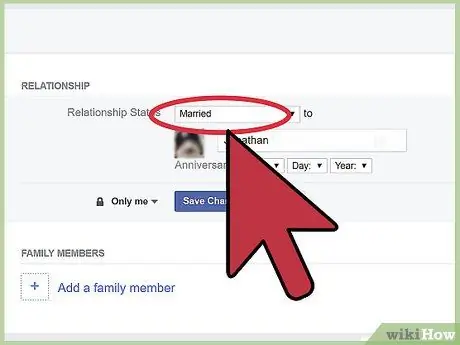
Pasul 3. Selectați starea relației dorite
Dacă nu ați definit o stare a relației, faceți clic mai întâi pe „Adăugați starea relației”. Puteți alege, de exemplu, „Singur” (singur), „Într-o relație” (într-o relație / întâlnire), „Căsătorit” (căsătorit), „Angajat” (logodit), „Într-o uniune civilă” (într-o relație civilă), „Într-o relație deschisă” (într-o relație fără statut), „Într-un parteneriat intern” (locuirea împreună) și alții.
- Pentru a elimina starea relației din profil, selectați „---“.
- Rețineți că încetarea statutului relației este un act care este personal / personal. O persoană / utilizator care a fost deconectat nu va primi o notificare cu privire la schimbarea stării. Oricine vă vizualizează cronologia va vedea doar modificările de stare.
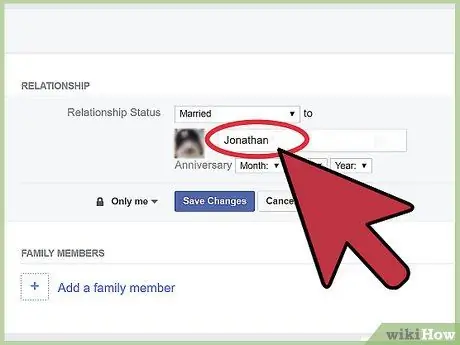
Pasul 4. Introduceți numele de utilizator / prietenul cu care aveți o relație
Dacă folosește Facebook, numele său va fi afișat ca o opțiune / link pe care se poate face clic sub câmpul de text.
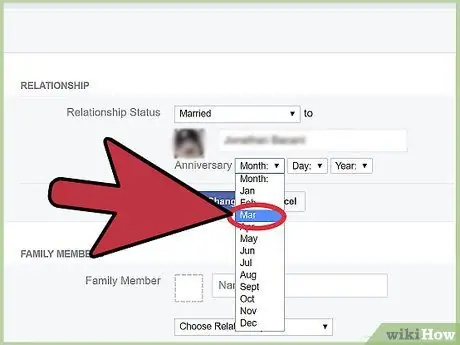
Pasul 5. Introduceți data aniversară a relației
Dacă doriți să afișați aniversarea relației, introduceți data prin meniurile derulante care apar. Adăugarea acestei relații aniversare este opțională.
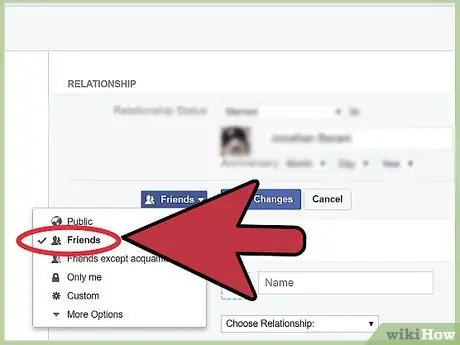
Pasul 6. Setați setările de confidențialitate
Puteți stabili cine vă poate vedea starea relației făcând clic pe pictograma „Confidențialitate” din colțul din stânga jos al secțiunii cu informații despre relație. În mod implicit, prietenii pot vedea starea relației. Cu toate acestea, îl puteți schimba în „Public” (public), „Only Me” (numai eu / ascuns) sau „Custom” (setări personalizate). De asemenea, puteți specifica cine vă poate vedea starea relației, selectând o listă de prieteni pre-creată.
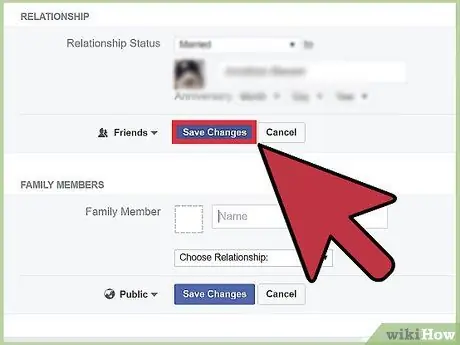
Pasul 7. Faceți clic pe „Salvare” pentru a salva modificările
Utilizatorul pe care l-ați conectat la relație va primi un mesaj / notificare prin care îi va cere să confirme relația sa cu dvs. După confirmare, starea dvs. va fi afișată în profilul dvs.
- Trebuie să fii deja prieten cu utilizatorul sau persoana cu care vrei să faci partener în statutul relației.
- Dacă are deja o relație cu altcineva, Facebook nu vă va permite să faceți schimbări de stare cu el.
- În prezent, Facebook nu permite utilizatorilor să stabilească o relație cu mai multe persoane.
sfaturi
- Dacă utilizatorul conectat la starea dvs. nu primește un e-mail cu un link care confirmă relația (sau nu îl poate găsi), spuneți-i să verifice fila „Notificări” pentru solicitări de conectare.
-
Facebook le permite utilizatorilor să aleagă diferite tipuri de relații, inclusiv relații pentru grupuri LGBT (lesbiene, gay, bisexuale și transgender). Opțiunile disponibile pot diferi în funcție de zona de acces:
- burlac
- Într-o relație (de ex. Întâlniri)
- Angajat
- Casatoreste-te
- Locuirea împreună (de exemplu, cuplurile care locuiesc împreună în aceeași casă, fără legături de căsătorie)
- În relațiile civile
- Complicat
- Într-o relație fără statut
- Vaduv / Vaduv
- Separa
- Divorț
Avertizare
- Înainte de a anunța o schimbare importantă de relație pe Facebook, asigurați-vă că le spuneți mai întâi celor mai importanți oameni din viața voastră. Părinții sau frații tăi probabil nu ar fi excitați excesiv dacă ar afla despre logodna ta prin Facebook, nu din gura ta.
- Trebuie să discutați despre schimbarea stării relației cu persoana cu care doriți să fiți într-o relație înainte de a face o schimbare de stare pe Facebook. Asigurați-vă că amândoi sunteți de acord cu modificările de stare care vor fi efectuate.






